Cum să editați butonul WooCommerce Adaugă în coș
Publicat: 2022-10-18Dacă ați creat vreodată o afacere online, ar trebui să cunoașteți WooCommerce. Pluginul face mult mai ușor să faci un magazin online. Dar editarea după bunul plac este mai puțin intuitivă.
Din acest motiv, mulți oameni se întreabă cum să editeze butonul WooCommerce adăugați în coș , deoarece este una dintre componentele principale ale comenzii.
De obicei, va trebui să faceți clic pe multe opțiuni pentru a edita butonul coș cu pluginuri WooCommerce obișnuite. Dar, folosind pluginul nostru WooCommerce ShopReady, este la fel de simplu ca să faceți clic pe fila widget și să selectați setările dorite pentru fiecare zonă a site-ului dvs., inclusiv butonul de adăugare în coș.
Astăzi vom acoperi totul despre editarea în WooCommerce cu pluginul nostru ShopReady ca exemplu. Fără alte prelungiri, să începem.
Cuprins
Cum să obțineți ShopReady
ShopReady este cel mai simplu mod de a implementa și edita butonul Adaugă în coș în WooCommerce . Este gratuit și necesită doar câteva clicuri pentru a adăuga și personaliza secțiuni pe un site web. Când vine vorba de caracteristica clasică Coș de cumpărături, ShopReady are una dintre cele mai largi game de opțiuni disponibile pe piață.
Înainte de a începe, asigurați-vă că ați configurat corect Elementor și WooCommerce. Acum puteți adăuga ShopReady la tabloul de bord de administrare WordPress pentru a începe.
Începeți prin a merge la secțiunea Plugin-uri din tabloul de bord WordPress și faceți clic pe Adăugați nou în partea de sus. Căutați ShopReady în bara de căutare și selectați prima opțiune. Apoi faceți clic pe Instalați acum și activ pentru a configura cu succes ShopReady pe mașina dvs. Este la fel de simplu!
Cum se editează butonul Woocommerce Adaugă în coș?
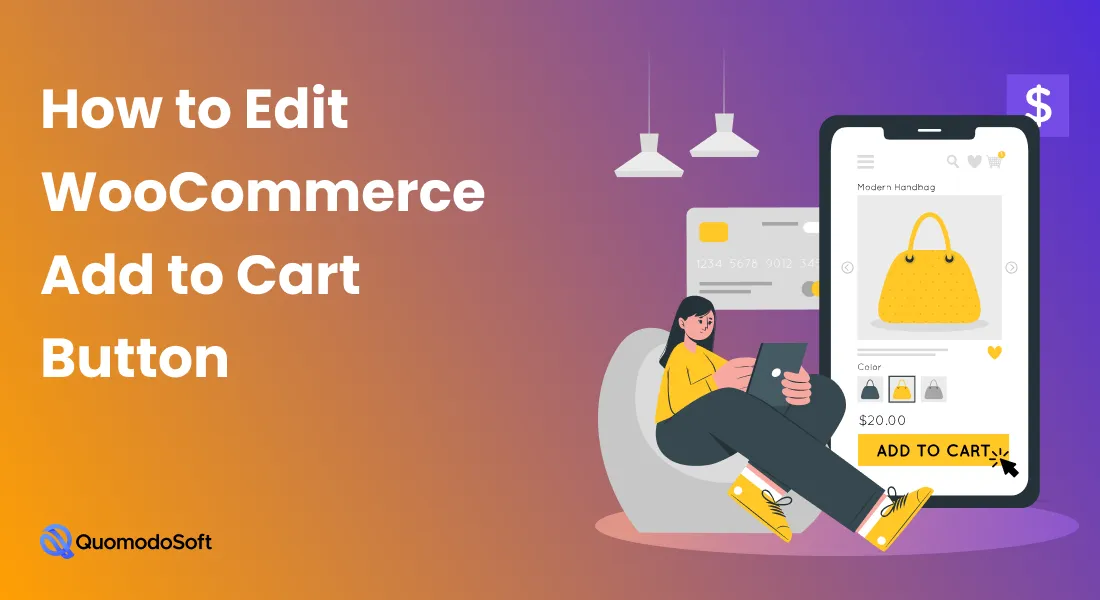
ShopReady facilitează configurarea și personalizarea butonului Adaugă în coș în WordPress și WooCommerce. Există o mulțime de alte funcții Cart pentru a crea afacerea online perfectă. Să setăm butonul ideal Adaugă în coș pentru site-ul tău de comerț electronic.
Activarea manuală a funcției Cărucior plutitor
Modul de editare a butonului Adăugați în coș cu ShopReady este să activați mai întâi funcția Coș plutitor. Pentru a face asta -
- După configurarea cu succes a ShopReady, accesați tabloul de bord de administrare WordPress și selectați ShopReady.
- Sub Tabloul de bord, găsiți secțiunea Widget și faceți clic pe ea.
- Căutați Floating Cart și activați-l din tabloul de bord.
- În interiorul Elementor, accesați secțiunea Elemente și căutați Carul plutitor nou activat. Pur și simplu trageți și plasați-l pe site pentru a începe să îl utilizați.
Ai terminat! Cu opțiunea Coș plutitor de la ShopReady activată, acum puteți configura butonul personalizat Adăugați în coș în orice mod doriți. Am echipat ShopReady cu o mulțime de funcții Cart, astfel încât să le puteți parcurge și să continuați să editați până când sunt ideale.
Utilizarea Elementor cu ShopReady
Elementor în sine este un program puternic care are o mulțime de widget-uri, șabloane și suplimente pentru a glisa și plasa pur și simplu pe site-ul dvs. web. Dar are limitele sale. Deși există o mulțime de funcții, acelor caracteristici specifice le lipsesc adesea opțiunile de personalizare necesare. Oamenii continuă apoi să caute un plugin pentru schimbarea butonului de coș .

Când combinați ShopReady cu Elementor, completați acel gol. ShopReady este creat cu cele mai populare widget-uri și teme și minte și am adăugat toate opțiunile de personalizare de care ar putea avea nevoie.
Deoarece este creat de alți creatori WordPress, știam cu ce probleme s-ar putea confrunta alți dezvoltatori. Am făcut un brainstorming și le-am analizat pe toate pentru a dota în sfârșit ShopReady cu tot ce ar putea avea nevoie.
Aceasta include o mare varietate de opțiuni pentru toți Creatorii de pagini de magazin, coș, comandă, arhivă, mulțumiri sau conturi. Toți generatorii de pagini și șabloanele au fost create special adaptate modului de creștere a traficului către un site web WordPress.
Pagina de mulțumire, de exemplu, este o modalitate excelentă de a aprecia clientul, făcându-l să revină în viitor.
Folosind pluginuri
ShopReady este compatibil cu toate pluginurile populare WordPress precum WooCommerce și Elementor. A fost creat pentru a fi bine integrat între platforme pentru a evita întârzierile și alte erori de optimizare. Puteți adăuga cu ușurință un fragment de cod CSS și nu vă faceți griji cu privire la problemele de optimizare.
În general, dezavantajul de performanță al utilizării ShopReady cu alte plugin-uri este aproape deloc și îl puteți folosi liber, păstrând viteza site-ului dvs. la punct.
Suport și caracteristici suplimentare pentru modul
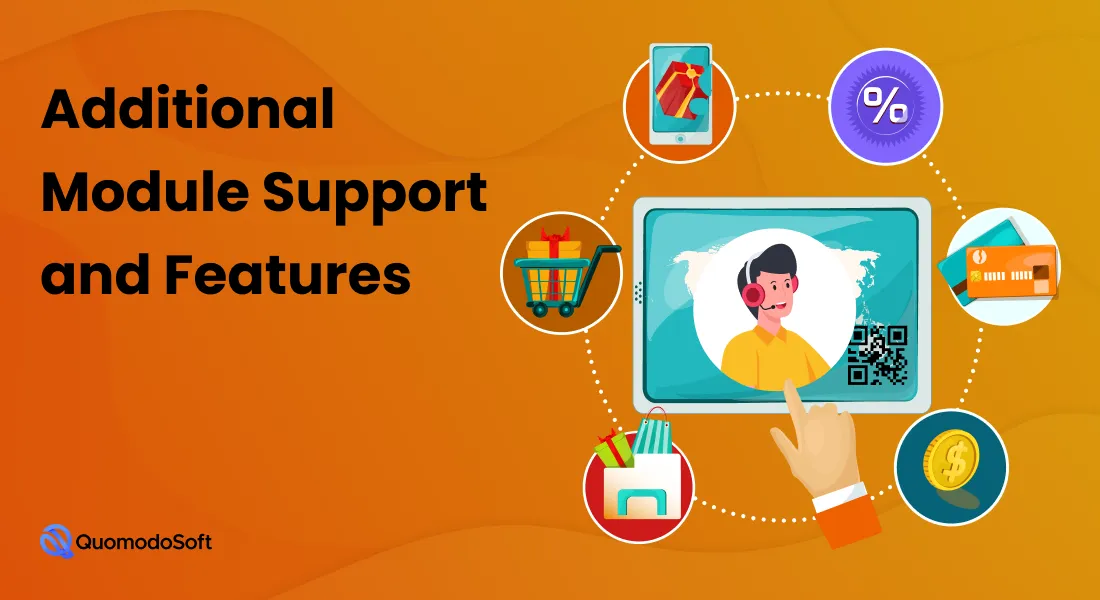
Credem că gama largă de module și suport pentru funcții este unul dintre principalele puncte de atracție ale ShopReady. Acceptă tone de widget-uri și plugin-uri pe care ar trebui să le aibă orice site web WordPress modern. Acest lucru face, de asemenea, ShopReady cea mai bună soluție de adăugare în coș woocommerce pentru magazinele electronice .
De exemplu, meniul Quick View & Quick Checkout permite clienților să arunce o privire rapidă prin produsele lor și să facă o achiziție fără a părăsi măcar pagina web principală!
Din mai multe recenzii ale comunității și discuții de la alți dezvoltatori și clienți, am aflat că clienții și utilizatorii se simt mai mulțumiți atunci când totul poate fi executat de pe o singură pagină fără efort. Schimbarea paginilor web este enervantă, așa că am conceput elementele ShopReady având în vedere asta.
Această caracteristică este mai bine reprezentată în funcția Coș plutitor, unde întregul coș de cumpărături poate fi afișat pe aceeași pagină web, iar clienții pot efectua achiziția în cel mai ușor mod posibil.
De ce să folosiți ShopReady pentru a edita butonul WooCommerce Adaugă în coș
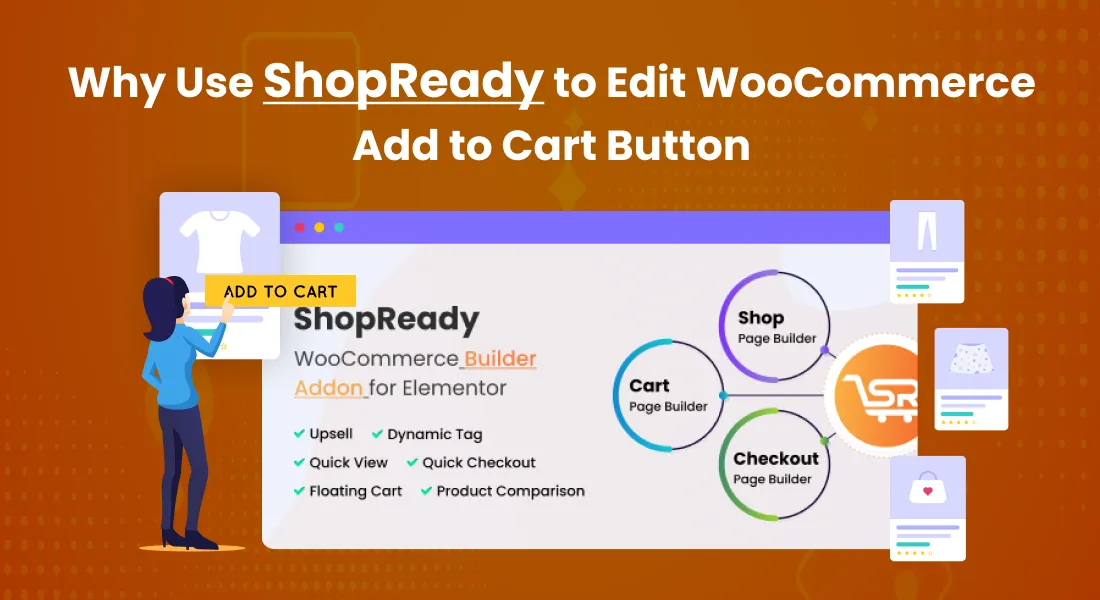
Inițial, am creat ShopReady pentru a rezolva tocmai această problemă. A fost frustrant modul în care Elementor în sine este atât de puternic, dar nu are suficiente funcții de personalizare pentru a face modificări suplimentare unui site web de afaceri online.
Cu funcția noastră Floating Cart, am rezolvat cu succes această problemă – Floating Cart Element poate fi rulat de la Elementor și acceptă zeci de opțiuni de personalizare pentru a continua să faci modificări la conținutul inimii tale.
Nu este nevoie să căutați codul butonului de adăugare în coș pe Google sau pe forumurile online și să vă faceți site-ul întârziat. Mai degrabă, îl puteți crea pur și simplu cu integrarea și optimizarea corespunzătoare prin ShopReady cu Elementor și WooCommerce.
Concluzie
Dacă ați fost copleșit la început de cum să editați butonul WooCommerce adăugați în coș, ar trebui să fiți pe drumul cel bun acum. Opțiunile de personalizare pentru WooCommerce și Elementor sunt oarecum limitate. Dar cu ShopReady, puteți completa în mod corespunzător golurile și puteți crea site-ul web ideal la alegere.
Ca sfat final, vă recomandăm să mergeți Pro pe ShopReady dacă vă place. ShopReady Pro este echipat cu și mai multe opțiuni de personalizare și compatibilitate, pentru a vă permite să creați cel mai bun magazin online de pe piață.
Sperăm să vedem site-ul dvs. în fruntea clasamentelor. Noroc!
Astra Pro vs Elementor Pro - Comparație cap la cap
